
Windows အတွက်အခြားမည်သည့်ပရိုဂရမ်များနည်းတူ iTunes ကိုစစ်ဆင်ရေးအမျိုးမျိုးမှကာကွယ်ခြင်းမရှိပါ။ စည်းကမ်းတစ်ခုအနေဖြင့်ပြ problem နာတစ်ခုစီသည်၎င်း၏ထူးခြားသောကုဒ်များဖြင့်အမှားတစ်ခုဖြင့်လိုက်ပါသွားသည်။ ၎င်းသည်ခွဲခြားသတ်မှတ်ရန်ပိုမိုလွယ်ကူစေသည်။ iTunes တွင်အမှား 4005 ကိုမည်သို့ဖြေရှင်းရမည်ကိုဆောင်းပါးတွင်ဖတ်ပါ။
အမှား 4005 ကိုစည်းမျဉ်းတစ်ခုအနေဖြင့် Apple device ကိုအသစ်ပြောင်းခြင်းသို့မဟုတ်ပြန်လည်ထူထောင်ခြင်းလုပ်ငန်းစဉ်တွင်ပါ 0 င်သည်။ ဤအမှားသည်အသုံးပြုသူအားအသစ်ပြောင်းခြင်းသို့မဟုတ်ပြန်လည်ထူထောင်ရေးလုပ်ငန်းစဉ်တွင်အရေးပါသောပြ problem နာအကြောင်းဖော်ပြထားသည်။ ဤအမှား၏အကြောင်းရင်းများသည်အနည်းငယ်သာ, အသီးသီးရှိနိုင်ပြီးဖြေရှင်းချက်များသည်ကွဲပြားခြားနားလိမ့်မည်။
အမှားဖယ်ရှားရေးအတွက်နည်းလမ်းများ 4005
နည်းလမ်း 1: စက်ပစ္စည်းများပြန်လည်စတင်ခြင်း
အမှား 4005 အမှားကိုဖြေရှင်းရန်အစွန်းရောက်နည်းလမ်းများဖြင့်ဆက်လက်လုပ်ဆောင်ခြင်းမပြုမီ, ကွန်ပျူတာကိုပြန်လည်စတင်ရန်လိုအပ်ပြီး Apple device ကိုကိုယ်တိုင်ပြန်လည်စတင်ရန်လိုအပ်သည်။
ကွန်ပျူတာကိုပုံမှန် mode တွင်ပြန်လည်စတင်ရန်လိုအပ်ပါက Apple Device သည်အတင်းအဓမ္မပြန်လည်စတင်ရန်လိုအပ်လိမ့်မည်။ ၎င်းကိုပြုလုပ်ရန်, ခန့်မှန်းခြေအားဖြင့်စက္ကန့်အနည်းငယ်အကြာတွင် 10 ခုသည်စက်ကိုပိတ်ထားပြီး၎င်းသည် download ကိုစောင့်ဆိုင်းပြီးပြန်လည်ထူထောင်ရေးလုပ်ထုံးလုပ်နည်း (Update လုပ်ခြင်း) ကိုပြန်လုပ်ပါ။
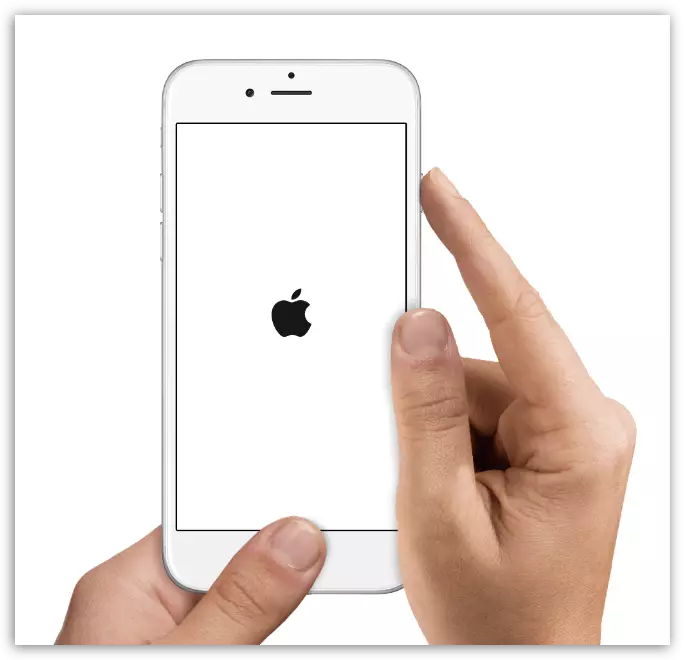
နည်းလမ်း 2 - iTunes Update
ခေတ်မမီတော့သော iTunes ဗားရှင်းသည်အရေးပါသောအမှားများကိုအလွယ်တကူဖြစ်ပေါ်စေနိုင်သည်။ ဤကိစ္စတွင် 4005 အမှားအယွင်းများကြုံတွေ့ရမည့်အရာမှာဖြေရှင်းချက်သည်ရိုးရှင်းပါသည်။ကြည့်ပါ - iTunes ကိုကွန်ပျူတာပေါ်တွင်မည်သို့ update လုပ်နည်း
နည်းလမ်း 3: USB Cable ကိုအစားထိုးခြင်း
အကယ်. သင်သည်မူရင်းမဟုတ်သောသို့မဟုတ်ပျက်စီးနေသော USB ကြိုးကိုအသုံးပြုပါကအစားထိုးရမည်ဖြစ်သည်။ ဤအချက်သည် Certified Apple Cable များပင်ပါ 0 င်သည် လေ့ကျင့်မှုသည်၎င်းတို့သည် Apple Devices များနှင့်မှားယွင်းစွာအလုပ်လုပ်နိုင်ကြောင်းအကြိမ်ကြိမ်ပြသခဲ့သည်။
နည်းလမ်း 4: DFU MODE မှတဆင့်ပြန်ယူပါ
DFU mode သည်အထူး Apple device promody mode တစ်ခုဖြစ်သည်။
DFU မှတဆင့်စက်ကိုပြန်လည်ရယူရန်အတွက်၎င်းကိုလုံးဝ disable လုပ်ရန်လိုအပ်ပြီး၎င်းကို USB cable ကို အသုံးပြု. iTunes ကွန်ပျူတာပေါ်တွင်အလုပ်လုပ်သည်။
ယခုတွင်သင်သည် DFU ရှိစက်ပစ္စည်းထဲသို့ 0 င်ရောက်ခွင့်ပြုမည့်ကိရိယာပေါ်တွင်ပေါင်းစပ်လုပ်ဆောင်ရန်လိုအပ်သည်။ ဤသို့ပြုလုပ်ရန်သင်၏စက်ပေါ်တွင်ပါဝါခလုတ်ကို 3 စက္ကန့်လောက်ရှာပါ။ ထို့နောက်မလွှတ်ဘဲ "အိမ်" သော့ကိုညှပ်။ ခလုတ်နှစ်ခုလုံးကို 10 စက္ကန့်အထိကိုင်ထားပါ။ Power key ကိုလွှတ်လိုက်ပါ။ သင်၏စက်သည် iTunes ကိုရှာဖွေတွေ့ရှိသည်အထိအိမ်ကိုဆက်ထားပါ။
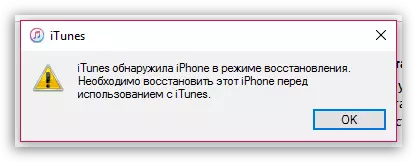
သင်ပြန်လည်ထူထောင်ရေးလုပ်ထုံးလုပ်နည်းကိုအသုံးပြုရန်လိုအပ်သည့်အောက်ပိုင်းမျက်နှာပြင်တွင်ရှိသကဲ့သို့မျက်နှာပြင်ပေါ်တွင်မက်ဆေ့ခ်ျတစ်ခုပေါ်ပေါ်လာသည်။
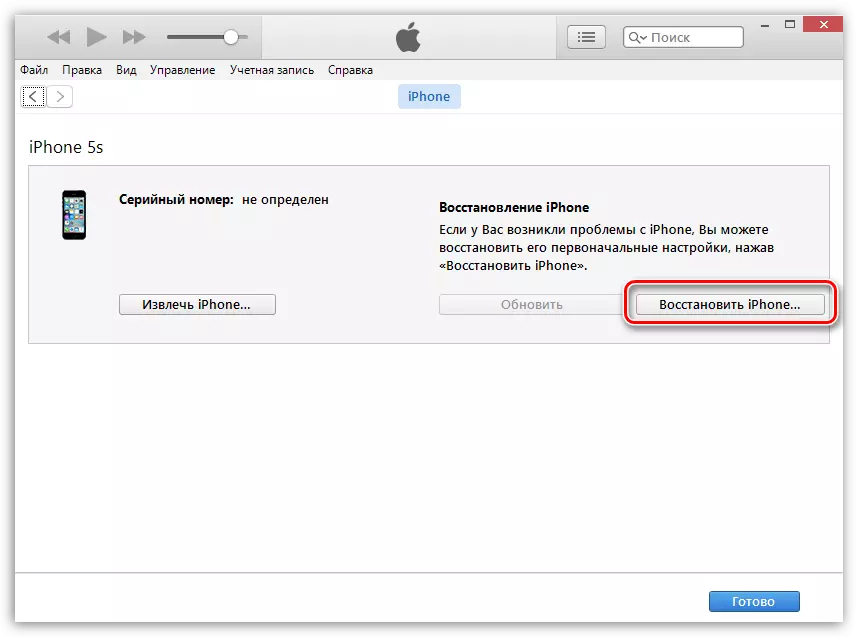
နည်းလမ်း 5: iTunes ကိုဖြည့်စွက်ခြင်း
ပရိုဂရမ်ကိုအပြည့်အဝပြန်လည်ထည့်သွင်းရန်လိုအပ်နိုင်သည့်ဆက်သွယ်မှုတွင် iTunes သည်သင်၏ကွန်ပျူတာပေါ်တွင်မှားယွင်းစွာအလုပ်လုပ်နိုင်သည်။
ပထမ ဦး စွာ iTunes ကိုမီဒီယာဘိုဘင်ကိုယ်နှိုက်သာမကကွန်ပြူတာပေါ်တွင်ထည့်သွင်းထားသည့်အခြားအစိတ်အပိုင်းများကို 0 င်ရောက်ခြင်းကိုလုံးဝဖယ်ရှားပစ်ရန်လိုအပ်လိမ့်မည်။
ကြည့်ပါ။ ကွန်ပျူတာမှ iTunes ကိုလုံးဝဖယ်ရှားနည်း
iTunes ကိုကွန်ပျူတာမှဖျက်ပစ်ပြီးမှသာလျှင်၎င်းကိုတပ်ဆင်မှုအသစ်ဖြင့်စတင်နိုင်သည်။
iTunes Program ကိုဒေါင်းလုပ်ဆွဲပါ
ကံမကောင်းစွာပဲ, ပရိုဂရမ်အပိုင်းကြောင့်အမှား 4005 တွင်အမြဲတမ်းအမှား 4005 ဖြစ်နိုင်သည်။ အကယ်. အမှား 4005 ကိုဖယ်ရှားရန်နည်းလမ်းမဆိုနည်းလမ်းမရှိပါဆိုပါကစက်ပစ္စည်းဘက်ထရီကိုဖြေရှင်းခြင်းဖြင့်နိဂုံးချုပ်နိုင်သည့်ဟာ့ဒ်ဝဲပြ problems နာများကိုသံသယဝင်သင့်သည်။ Diagnostic လုပ်ထုံးလုပ်နည်းဆိုင်ရာလုပ်ထုံးလုပ်နည်းအတိုင်း 0 န်ဆောင်မှုစင်တာအထူးကျွမ်းကျင်သူသာအကြောင်းပြချက်အတိအကျကိုတိကျစွာဆုံးဖြတ်နိုင်လိမ့်မည်။
